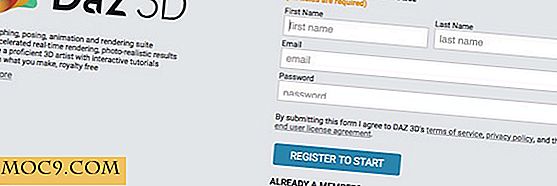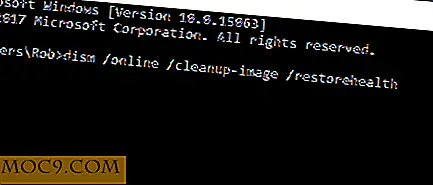Active @ Data Studio - Essentiële pc-tools Alles op één plek
Dit is een gesponsord artikel en werd mogelijk gemaakt door LSoft Technologies. De feitelijke inhoud en meningen zijn de enige standpunten van de auteur die redactionele onafhankelijkheid behoudt, zelfs wanneer een bericht wordt gesponsord.
Elke pc-gebruiker moet een paar essentiële hulpmiddelen hebben, zoals bestandsherstel, back-upbeheer, partitiemanager, schijfmonitor, enz., Zowel voor het gemak als voor noodgevallen. Over het algemeen gebruiken we verschillende software om aan verschillende behoeften te voldoen. Active @ Data Studio voegt echter alle essentiële hulpmiddelen samen op één plek om dingen eenvoudiger te beheren.
Kenmerken van Active @ Data Studio
Boot Disk: met deze functie kunt u een opstartbare cd / dvd of USB-schijf maken met alle essentiële hulpmiddelen zoals schijfhulpprogramma's, gegevensherstel, wachtwoordherstel, back-up- en hersteltool, enz. Deze functie is vooral handig wanneer u niet kunt opstarten in uw systeem of herstel back-ups.
Back-up van uw systeem en gegevens: met behulp van de Disk Image-tool kunt u op afbeeldingen gebaseerde back-ups maken. Het goede aan deze tool is dat je incrementele en differentiële back-ups kunt maken. Afgezien daarvan kunt u ook onbewerkte schijfkopieën maken, schijven klonen, gegevens kopiëren van schijf naar schijf, geplande taken plannen, enz.

Bewerk schijven: Disk Editor is een geavanceerd hulpmiddel waarmee u sectoren van harde schijven, de inhoud van een bestandstype, enz. Kunt bewerken.
Harde schijven bewaken : de harde schijfmonitor in Data Studio biedt u uitgebreide gegevens over uw harde schijf en bewaakt tegelijkertijd de prestaties en de gezondheid. Als u wilt, kunt u de tool zo configureren dat e-mailmeldingen worden verzonden of pop-upberichten worden weergegeven met betrekking tot de status van uw harde schijf.

Gegevens veilig verwijderen: om veilig een harde schijf of een USB-station te wissen, kunt u de KillDisk-functie gebruiken. Wanneer u gegevens verwijdert met behulp van dit hulpprogramma, kan niemand de verwijderde bestanden of mappen herstellen met tools voor gegevensherstel.

Bestandsherstel: zoals u kunt zien aan de naam zelf, helpt de File Recovery-tool u bestanden te herstellen die u per ongeluk hebt verwijderd of beschadigd of van geformatteerde harde schijven. Houd er rekening mee dat u geen bestanden kunt herstellen die veilig zijn verwijderd met behulp van tools zoals KillDisk.

Partition Recovery: net als het herstel van bestanden, kunt u de partitie recovery-tool gebruiken om beschadigde of per ongeluk verwijderde partities te herstellen.

Reset Windows Password: de Password Changer-tool geeft volledige accountinformatie over elke gebruiker op uw Windows-machine en reset het wachtwoord van elke lokale gebruiker inclusief de admin-gebruiker. Afgezien van dat, kunt u andere dingen doen, zoals het uitschakelen van smartcardaanmelding, reset vlag van gedeactiveerde gebruiker, back-up en terugzetten van SAM (Security Account Manager), etc.

ISO images beheren: maak met de ISO Manager-tool ISO-images van CD / DVD / Blu-ray Discs, maak ISO-images van bestanden of mappen, brand ISO-images op CD / DVD / Blu-ray Discs, bewerk ISO-images, haal uit ISO-afbeeldingen, etc.

Partities maken en beheren: met de Partition Manager-tool kunt u partities op uw harde schijf maken en beheren. Andere functies omvatten, maar zijn niet beperkt tot, het wijzigen van partities, het bewerken en synchroniseren van opstartsectoren, het converteren van partities, etc.

Installatie en gebruik
Hoewel Active @ Data Studio vol zit met verschillende tools, zijn ze allemaal gecategoriseerd in hun eigen secties en zijn ze heel gemakkelijk te gebruiken. Omdat ik niet kan laten zien hoe ik elk hulpmiddel in Data Studio moet gebruiken, kies ik er een uit en laat ik je zien hoe je een opstartbare schijf kunt maken. Zoals ik al eerder zei, is de opstartbare schijf erg handig in noodsituaties of wanneer je niet op je systeem kunt opstarten.
Om te beginnen, download Active @ Data Studio van de officiële website en installeer het zoals elke andere Windows-software.

Na de installatie start u Data Studio. Het eerste dat u hoeft te doen, is de software registreren, anders bent u beperkt in wat u ermee kunt doen. Om u te registreren, klikt u op de koppeling "Registreren" in de rechterbovenhoek.

Selecteer "Register of upgrade software" en klik op de knop "Volgende".

Voer nu de geregistreerde naam, registratiesleutel in en klik op "Volgende" om het registratieproces te voltooien.

Om een opstartbare schijf te maken, selecteert u het tabblad Gegevensherstel in het linkerdeelvenster en klikt u op de optie "Actief @ Boot Disk".

Omdat we een opstartbare USB-drive willen maken, sluit u een USB-drive aan. Selecteer nu de optie "USB-flashdrive", selecteer het USB-station in het vervolgkeuzemenu en klik op de knop "Volgende" om door te gaan.

Selecteer de optie "Windows" en klik op de knop "Volgende" om verder te gaan. Als u dat wilt, kunt u ook de opstartinstellingen, gebruikersbestanden, stations enz. Aanpassen. Wijzig de instellingen echter alleen als u weet wat u doet.

Bekijk de instellingen en klik op de knop "Maken".

De bovenstaande actie start het creatieproces. Het duurt een paar minuten om te voltooien. Dus, leun achterover en wacht.

Zodra de procedure is voltooid, laat de software u dit weten.

Vanaf dit punt kunt u deze USB-schijf gebruiken in noodsituaties om op uw systeem op te starten.
Conclusie
Active @ Data Studio heeft alle essentiële hulpmiddelen om uw pc beter te beheren en te helpen herstellen in noodsituaties. Hoewel de gebruikersinterface een beetje intimiderend is voor beginners, compenseert deze deze met de juiste en snelle uitleg over wat de geselecteerde tool doet, eenvoudig te gebruiken wizards en de uitgebreide documentatie over hoe je de gegeven tools in hun volle omvang kunt gebruiken.
Data Studio kost $ 149, 99. Hoewel het er misschien prijzig uitziet, moet je begrijpen dat het je toegang geeft tot een hele reeks tools die je dichter bij $ 400 zullen kosten als je ze afzonderlijk koopt. Simpel gezegd, u kunt Data Studio voor minder dan de helft van de werkelijke prijs krijgen. Aangezien er een gratis proefversie beschikbaar is, moet u de software eens proberen en kijken of deze aan uw behoeften voldoet.
Active @ Data Studio